使用`PicGo`实现`md`文档图片上传 使用 PicGo 实现 md 文档图片上传前言 在使用 md 文档进行记录的时候,在遇到一些难懂或者重要的知识点的时候,我们往往会通过图片来帮助我们获得灵感
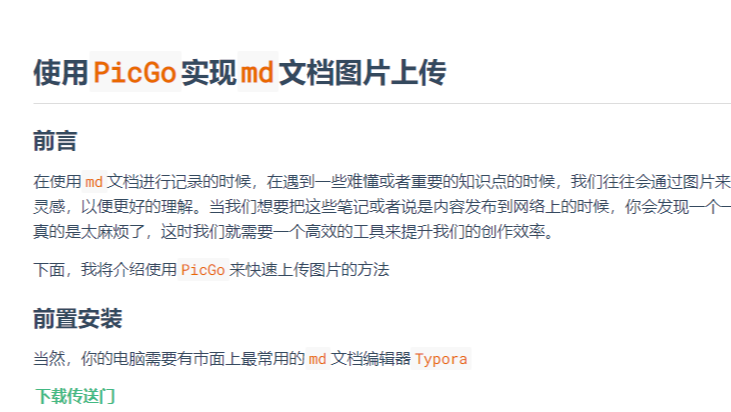 使用`PicGo`实现`md`文档图片上传
使用
使用`PicGo`实现`md`文档图片上传
使用PicGo实现md文档图片上传
前言
在使用md文档进行记录的时候,在遇到一些难懂或者重要的知识点的时候,我们往往会通过图片来帮助我们获得灵感,以便更好的理解。当我们想要把这些笔记或者说是内容发布到网络上的时候,你会发现一个一个的上传图片真的是太麻烦了,这时我们就需要一个高效的工具来提升我们的创作效率。
下面,我将介绍使用PicGo来快速上传图片的方法
当然,你的电脑需要有市面上最常用的md文档编辑器Typora
下载传送门
接下来,你需要安装PicGo
官网传送门
Release 2.3.1-beta.3 · Molunerfinn/PicGo · GitHub
博主使用的是64位windows电脑,安装的是红色框标注的版本
下后一步步安装,务必记住下载路径!
这里,我们要建立一个仓库来作为我们的一个图床,用来保存上传的图片。
1. 登陆gitee,新建仓库2. 设置注意:这里需要把仓库设置为
开源,其他设置不用额外注意。
私人令牌
选择生成新令牌
这里额外注意一下博主勾选的
选项,其他设置不用额外注意。
- 将生成的令牌进行复制保存,后续操作会使用
PicGo配置
下载并安装好后,选择插件设置,搜索gitee-uploader,并安装
在到图床设置,选择gitee
- 这里的repo设置为仓库地址,拿博主的为例:
拿到地址后,这里就这样设置
- branch默认为master
- token填写生成的令牌
在上传区将图片上传选项设置为gitee
非常重要的一步,不然会导致你的图片上传失败
打开你的Typora,点击文件,偏好设置,图形,这里的设置和博主一样就可以,注意文件路径的不同。
设置完这些,你就可以放心的写笔记了。往md文件拖入的图片会自动上传到图床,并转换为外链。这样,不管你在哪里上传你的笔记,只要你的图床仓库可以访问,那你的图片就不再需要我们手动上传。

没想到刚开始使用geitee图床,就发现gitee有图片防盗链(刚开始还没问题,睡了一觉图片没了!!),加载不出来。。关于搭建阿里oss作图床链接在这里.
